
Gimp Bild drehen / Text drehen
In anderen Beiträgen haben wir bereits gezeigt, wie man beispielweise in Gimp Schrift umranden kann. Doch was ist, wenn man zum Beispiel in Gimp ein Bild drehen oder eben auch diesen Text drehen möchte? Das ist mit Gimp problemlos möglich, wenn man weiß mit welchen Einstellungen und Features man arbeiten sollte. Der Vorteil für dich, wenn du lernst, wie man in Gimp eine Ebene drehen kann, kannst du das auch für einzelne Elemente, das ganze Bild oder eben Text anwenden und hast somit dank eines Beitrags eine verhältnismäßig großes Wissen in der Bildbearbeitung erlernt. Dieses Erfolge kann man in Sachen Gimp und Photoshop übrigens öfter feiern.
Nutze die Technik auch, um in Gimp Text zu drehen:
Wichtig bei dieser Technik ist nur, dass du sie auf die richtigen Elemente anwendest. So kannst du in Gimp deine Auswahl drehen. Ob diese aber nun eine Ebene, das komplette Bild oder eben auch Text ist, das liegt ganz bei dir. Sei dir vorher also nur im Klaren darüber, welche Teile deines Projektes du mit dieser Technik bearbeiten musst und du kannst schnell und einfach erste Erfolge sehen. Gerade in Thumbnails kommt es ja öfter vor, dass man Text drehen möchte und das ist mit Gimp zum Glück sehr einfach möglich. Das Interessante: Du kannst sogar den genauen Winkel, bis hin zur genauen Gradangabe alles nach eigenen Wünschen einstellen.
Schritt-für-Schritt Anleitung:
- Wähle in Gimp zunächst die Ebene aus, die du drehen möchtest.
- Wähle im Werkzeugkasten das Rotationswerkzeug aus (oder Umschalt+R)
- Klicke die gewünschte Ebene an
- In den neuen Fenster kannst du über den Regler oder über die Eingabe von Ziffern den Winkel einstellen.
- Alternativ kannst du nun auch in deine Ebene klicken und bei gedrückter Maustaste und das Ziehen der Maus das Bild drehen
- Standardmäßig wird bei der Rotation der Mittelpunkt in die Mitte deiner Ebene gesetzt
- Du kannst den Mittelpunkt auch von dort wegziehen, sodass sich der Punkt, um den sich dein Bild drehen soll, verändert
- Fertig!
| # | Vorschau | Produkt | Preis | |
|---|---|---|---|---|
| 1 |
|
GIMP - Kurzanleitung & Tastenkürzel | 5,90 EUR | Bei Amazon kaufen* |
| 2 |
|
GIMP für Dummies | 19,99 EUR | Bei Amazon kaufen* |
| 3 |
|
The GIMP Workbook: A Step-by-Step New Users Manual | 32,09 EUR | Bei Amazon kaufen* |
Wir hoffen, dass du mit diesem Beitrag den gewünschten Erfolg hattest und nun weißt, wie man in Gimp ein Textfeld drehen kann. Dazu sei gesagt, dass das vorgehen ein wenig anders sein kann, wenn du zum Beispiel in einer zweiten Ebene noch einen Textrand erstellt hast. Entweder verbindest du beide Ebenen zuerst oder du musst die Drehbewegung für beide Ebenen separat machen. Da wir uns in Gimp aber immer Arbeit ersparen möchten, empfehlen wir dir, die beiden Ebenen vorher zu vereinen. Und nun viel Spaß und Erfolg bei deinen Projekten in der Bildbearbeitung!
Video-Anleitung:
Links mit * sind Affiliate-Links. Durch den Kauf über diesen Link erhalten wir einen Teil des Kaufpreises als Provision, ohne dass für dich Mehrkosten entstehen. Das hilft uns die hier vorhandenen Angebote für dich weiter auszubauen! Danke!
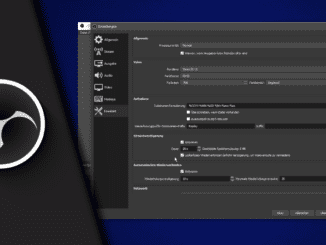
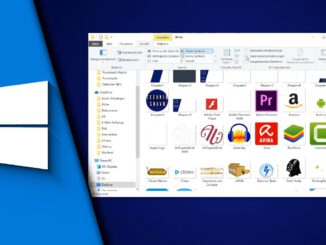
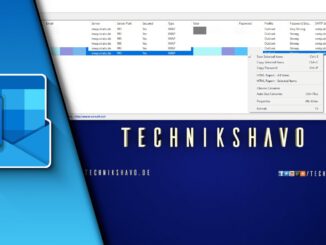
Hinterlasse jetzt einen Kommentar